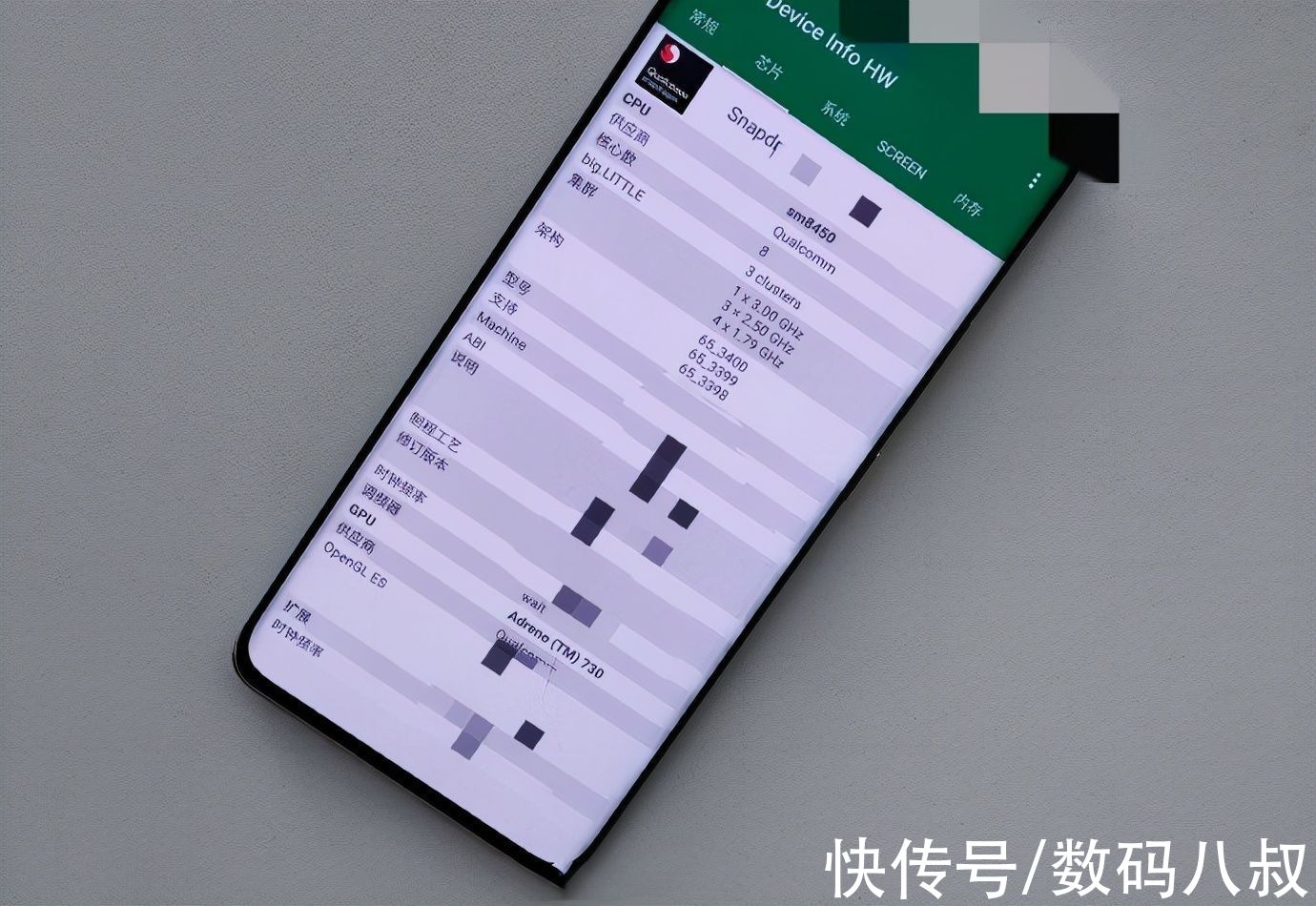дёӢйқўз»ҷеӨ§е®¶д»Ӣз»Қзҡ„жҳҜsolidworksжҖҺд№Ҳд»ҘеүҚи§ҶеҹәеҮҶйқўеҒҸ移еҲӣе»әж–°еҹәеҮҶйқўзҡ„ж–№жі•пјҢе–ңж¬ўзҡ„жңӢеҸӢеҸҜд»ҘдёҖиө·жқҘе…іжіЁжҲ‘们еӯҰд№ жӣҙеӨҡзҡ„solidworksж•ҷзЁӢ гҖӮ第1жӯҘгҖҒжү“ејҖsolidworks2016иҪҜ件пјҢзӮ№еҮ»ж–°е»әйӣ¶д»¶пјҢзӮ№еҮ»зЎ®е®ҡ гҖӮ

ж–Үз« жҸ’еӣҫ
第2жӯҘгҖҒзӮ№еҮ»зү№еҫҒйҮҢйқўзҡ„еҸӮиҖғеҮ дҪ•дҪ“пјҢзӮ№еҮ»еҹәеҮҶйқў гҖӮ

ж–Үз« жҸ’еӣҫ
гҖҗsolidworksжҖҺд№Ҳд»ҘеүҚи§ҶеҹәеҮҶйқўеҒҸ移еҲӣе»әж–°еҹәеҮҶйқўгҖ‘第3жӯҘгҖҒ第дёҖеҸӮиҖғпјҢйҖүжӢ©еүҚи§ҶеҹәеҮҶйқў гҖӮи·қзҰ»и®ҫзҪ®дҪ иҰҒеҒҸ移зҡ„и·қзҰ»еҰӮ30.иҝҷж ·е°ұеҒҸ移дәҶдёҖдёӘ гҖӮ

ж–Үз« жҸ’еӣҫ
第4жӯҘгҖҒеҰӮжһңиҰҒеҗ‘еҸҰдёҖдёӘж–№еҗ‘еҒҸ移пјҢйӮЈе°ұиҰҒеӢҫйҖүеҸҚиҪ¬зӯүи·қ гҖӮж•ҲжһңеҰӮдёӢпјҡ

ж–Үз« жҸ’еӣҫ
第5жӯҘгҖҒ

ж–Үз« жҸ’еӣҫ
д»ҘдёҠе°ұжҳҜsolidworksжҖҺд№Ҳд»ҘеүҚи§ҶеҹәеҮҶйқўеҒҸ移еҲӣе»әж–°еҹәеҮҶйқўпјҢеёҢжңӣеӨ§е®¶е–ңж¬ўпјҢиҜ·з»§з»ӯе…іжіЁжҲ‘们 гҖӮ
жҺЁиҚҗйҳ…иҜ»
- еӨ©жҹұеү‘жҜ«еұһдәҺд»Җд№ҲиҢ¶пјҹз®Җд»Ӣ
- йӣҶеҗҲзҡ„еҹәжң¬е…ізі»ж•ҷжқҗеҲҶжһҗ йӣҶеҗҲзҡ„еҹәжң¬е…ізі»ж•ҷеӯҰи®ҫи®Ў
- е©ҙе„ҝз”ЁзЎ…иғ¶еҘ¶з“¶еҘҪеҗ—пјҹзЎ…иғ¶еҘ¶з“¶д»Җд№ҲзүҢеӯҗжңҖеҘҪ
- й»‘йҫҷжұҹзңҒиҖғиҜ•дҝЎжҒҜзҪ‘ еӨ©жҙҘеёӮиҖғиҜ•дҝЎжҒҜзҪ‘
- жЁЎжӢҹйҮҸдҪҚз§»дј ж„ҹеҷЁжҺҘзәҝеӣҫ_жЁЎжӢҹйҮҸдҪҚз§»дј ж„ҹеҷЁе·ҘдҪңеҺҹзҗҶ
- жқҫеІ—еҺӮжҲҝеҮәз§ҹдҝЎжҒҜпјҢжқҫеІ—еҺӮжҲҝеҮәз§ҹжӢӣз§ҹ
- 2020жІіеҚ—жөҒж„ҹз–«иӢ—еӨҡе°‘й’ұ 2020еӯҰз”ҹжөҒж„ҹз–«иӢ—еӨҡе°‘й’ұдёҖй’Ҳ
- иөһзҫҺеӨ©е®үеҹҺй—Ёзҡ„з®ҖзҹӯеҸҘеӯҗ иөһзҫҺй•ҝеҹҺзҡ„з®ҖзҹӯеҸҘеӯҗ
- жұҹиҘҝиҙўз»ҸеӨ§еӯҰдё“еҚҮжң¬еҪ•еҸ–еҲҶж•°зәҝпјҢжұҹиҘҝиҙўз»ҸеӨ§еӯҰдё“еҚҮжң¬дё“дёҡжңүе“Әдәӣ